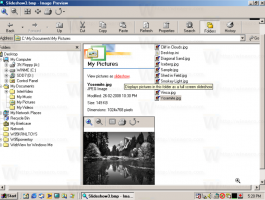Jak upravit hlasitost zvuku pro jednotlivé aplikace ve Windows 10
Ve Windows 10 je mnoho uživatelů zmateno, jak upravit hlasitost zvuku pro jednotlivé aplikace. Kvůli změnám uživatelského rozhraní přidal Microsoft nové dotykové ovládání hlasitosti zvuku. Pokud kliknete levým tlačítkem na ikonu Zvuk v oznamovací oblasti, je možné změnit pouze hlavní hlasitost. Zde je návod, jak upravit hlasitost zvuku na aplikaci ve Windows 10.
reklama

K tomu máte dvě možnosti. První z nich je docela jednoduchý.
Namísto kliknutí levým tlačítkem na ikonu reproduktoru klepněte na ni pravým tlačítkem. V kontextovém menu uvidíte položku "Míchač hlasitosti". Klikněte na něj a získáte starý dobrý mixér se všemi aplikacemi, které přehrávají zvuk:
V době psaní tohoto článku je stále možné obnovit staré dobré „klasické“ ovládání hlasitosti zvuku. Bylo to popsáno v následujícím článku: "Jak povolit staré ovládání hlasitosti v systému Windows 10". Jak je tam uvedeno, mělo by to být provedeno následovně:
- Otevřeno Editor registru.
- Přejděte na následující klíč registru:
HKEY_LOCAL_MACHINE\Software\Microsoft\Windows NT\CurrentVersion\MTCUVC
Tip: Viz jak přejít na požadovaný klíč registru jedním kliknutím.
Pokud nemáte podklíč MTCUVC, vytvořte jej. - Vytvořte novou 32bitovou hodnotu DWORD s názvem Povolit MtcUvc a ponechte jeho hodnotu na 0.

- Odhlaste se a přihlaste se zpět ke svému účtu Windows. Případně můžete jen restartujte prostředí Průzkumníka. Ve skutečnosti pro mnoho uživatelů toto vyladění funguje okamžitě, takže zkuste nejprve kliknout na ikonu systray reproduktoru.
Výsledek bude následující:
Nyní, když kliknete na ikonu reproduktoru na systémové liště, objeví se starý posuvník hlasitosti zvuku s tlačítkem mix ve spodní oblasti.
Chcete-li se vyhnout úpravám registru, můžete použít Winaero Tweaker. Příslušná možnost vám umožní povolit mixér jedním kliknutím:
Kromě toho existuje další freeware aplikace Winaero Tweaker, také mnou vytvořený, tzv SimpleSndVol. Kódoval jsem si to pro sebe. Kromě obnovení klasického vzhledu mixéru nabízí také ovládání vyvážení vlevo a vpravo ve vyskakovacím posuvníku hlasitosti:
Možná by vás to zajímalo.
A je to.